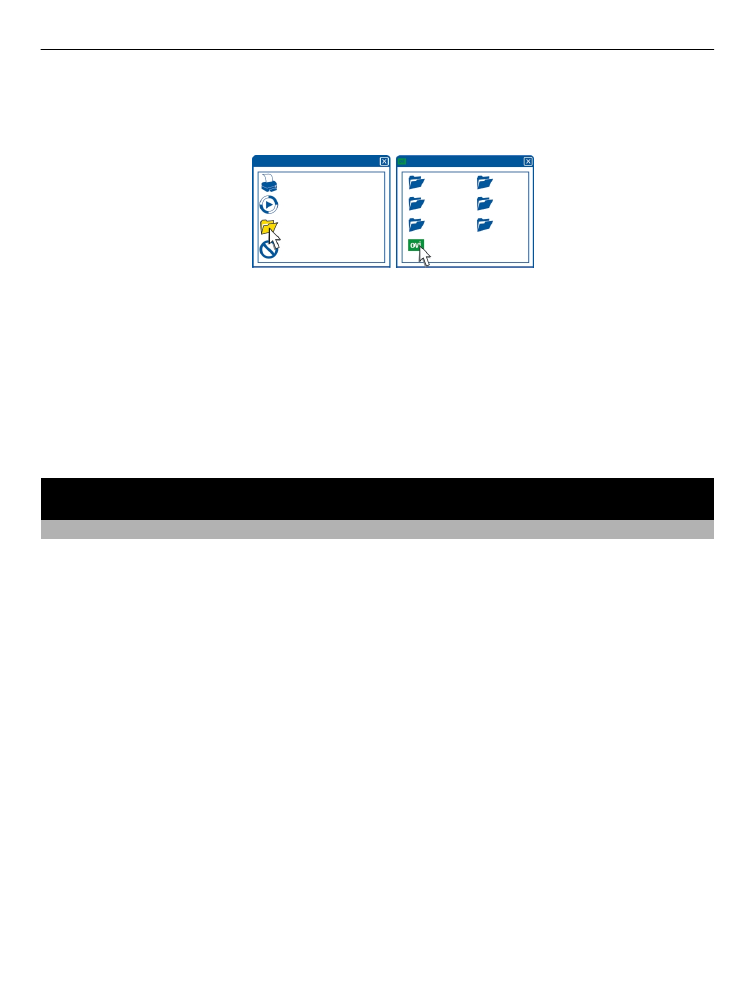
Actions d'écran tactile
Pour interagir avec l'interface utilisateur, appuyez ou appuyez longuement sur l'écran
tactile.
Ouvrir une application ou un autre élément de l'écran
Appuyez sur l'application ou sur l'élément.
Accéder rapidement à des fonctions
Appuyez longuement sur l'élément. Un menu contextuel proposant les options
disponibles s'affiche. Par exemple, pour envoyer une photo ou supprimer une alarme,
appuyez longuement sur la photo ou sur l'alarme, puis sélectionnez l'option appropriée
dans le menu contextuel.
Utilisation de base 21
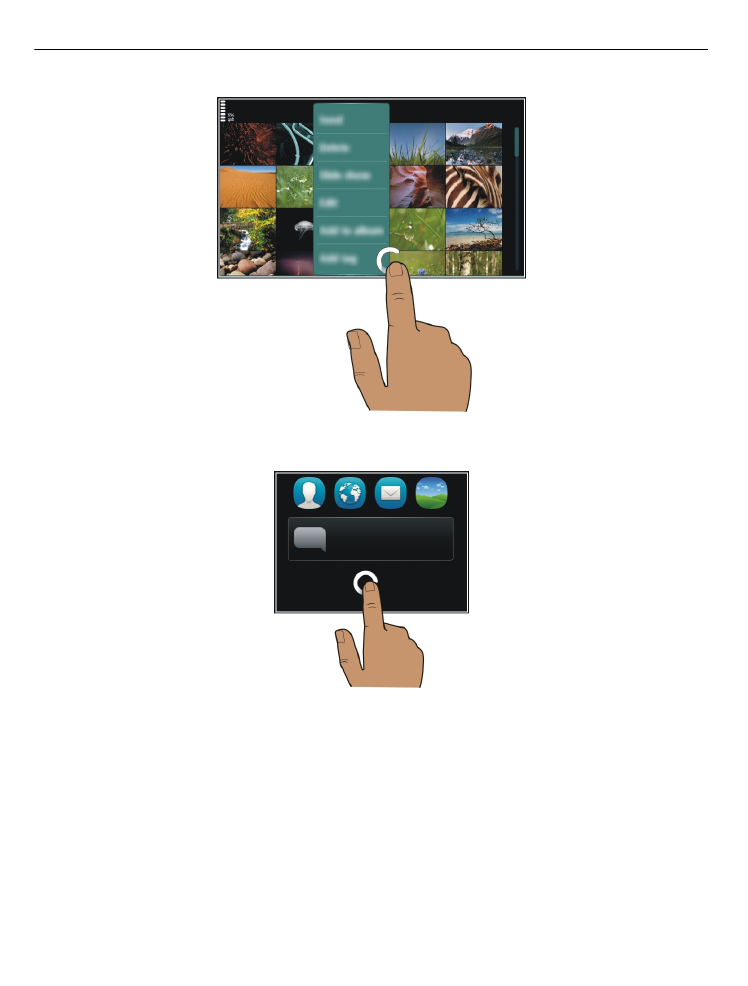
Si vous appuyez longuement sur l'écran d'accueil, le mode de modification s'active.
22 Utilisation de base
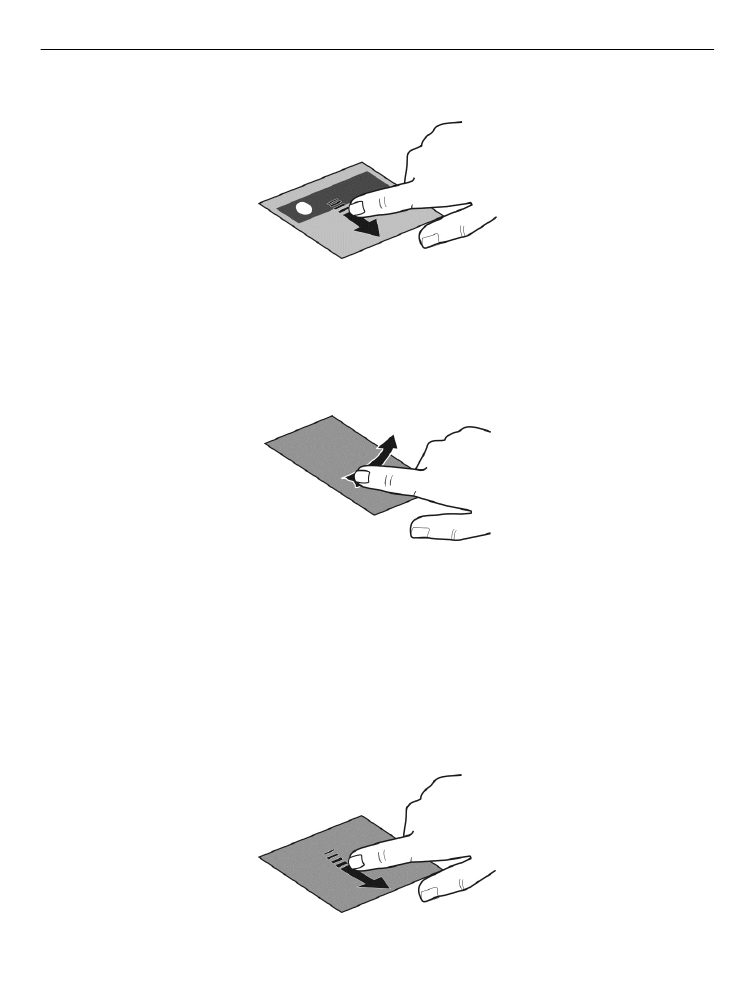
Faire glisser un élément
Appuyez longuement sur l'élément et faites glisser le doigt à travers l'écran. L'élément
suit votre doigt.
Une fois le mode de modification activé, vous pouvez faire glisser des éléments dans
l'écran d'accueil ou dans le menu principal.
Faire défiler avec le doigt
Placez un doigt sur l'écran et faites glisser fermement le doigt dans la direction
souhaitée.
Par exemple, lorsque vous affichez une photo, pour afficher la photo suivante, faites
défiler horizontalement vers la gauche.
Faire défiler une liste ou un menu
Placez votre doigt sur l'écran, faites-le faire glisser rapidement vers le haut ou le bas de
l'écran, puis soulevez-le. Le contenu de l'écran défile à la vitesse et dans la direction
appliquées au moment où vous avez soulevé votre doigt. Pour sélectionner un élément
dans une liste défilante et arrêter le mouvement, tapotez simplement cet élément.
Utilisation de base 23
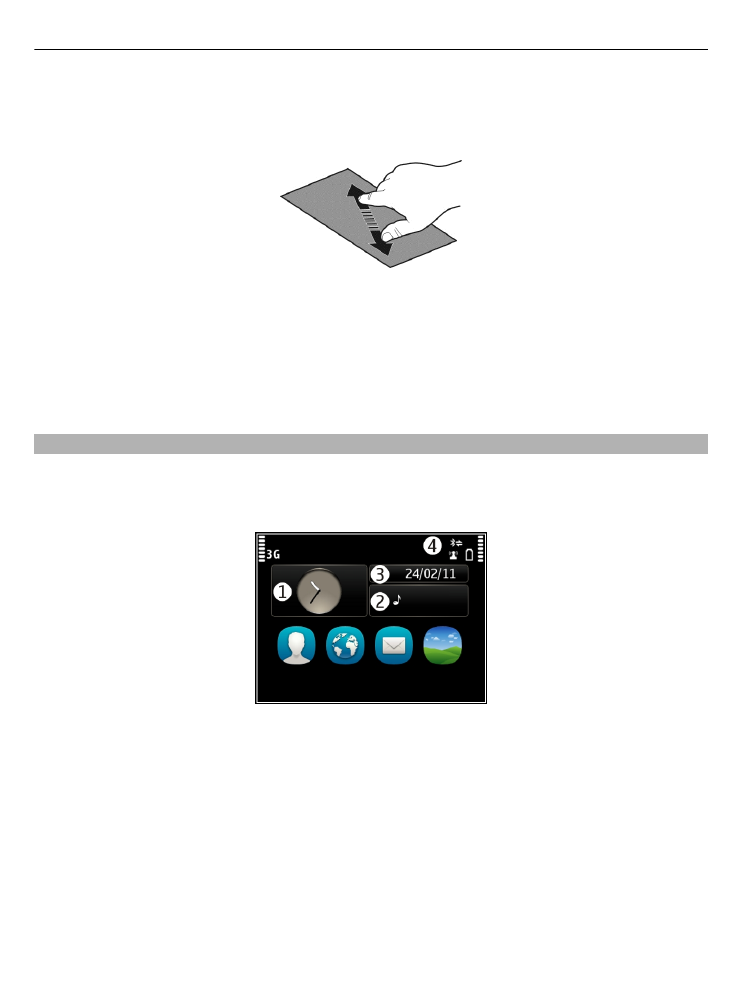
Effectuer un zoom avant
Placez deux doigts sur un élément, par exemple sur une photo ou une page Web, puis
faites glisser les doigts en les écartant.
Effectuer un zoom arrière
Placez deux doigts sur l'élément, puis faites glisser vos doigts en les rapprochant.
Conseil : Vous pouvez également appuyer deux fois sur l'élément pour effectuer un
zoom avant ou arrière.